Заурбеков С.А., Нурахунова Р.К. Интерактивная доска Activ Studio
Подождите немного. Документ загружается.


61
Инструмент закраски можно использовать для измене-
ния цвета закрашенной распознанной фигуры, но толь-
ко в том случае, если фигура была распознана с цветом
заливки.
3.13 Панель инструментов распознавания
Чтобы отобразить панель инструментов распознава-
ния, нажмите кнопку инструмента распознавания
в основной панели инструментов.
Распозна-
вание
Вкл./Выкл.
Включения и отключение функции
распознавания. Если распознавание
включено и выбрано перо, пометки на
флипчарте или флипчарте рабочего
стола преобразуются в текст или фи-
гуры.
При использовании функции
распознавания во внешних
приложениях необходимо
отключить функцию распо-
знавания, чтобы выбрать су-
ществующий текст или пере-
меститься из одного поля в
другое. ACTIVstudio про-
должит добавление пометок,
если функция распознавания
включена и отображается
курсор редактирования про-
граммы.
Можно сохранить файл, ис-
пользуя пометки и инстру-
мент распознавания для вво-
да имени файла. Однако если
курсор требуется использо-
вать для выбора части имени
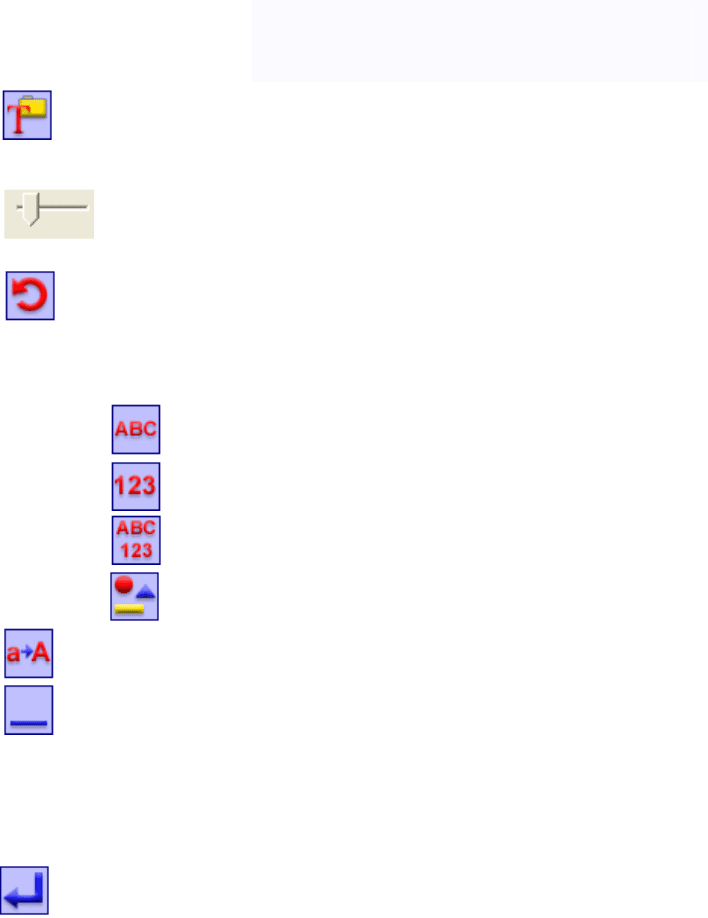
62
файла для его удаления, до-
бавления или внесения ис-
правлений во введенное имя.
Выбор
шрифта
Позволяет просмотреть папку шриф-
тов на компьютере и выбрать шрифт
для всего распознанного текста во
флипчарте.
Таймер Позволяет настроить время между
пометками и распознаванием.
Отменить Удаляет самый последний распознан-
ный текст или фигуры.
Режим рас-
познавания:
Выберите режим, который должна
использовать функция распознавания
для преобразования пометок.
Буквы
Цифры
Буквы и цифры
Фигура
Верхний
регистр
Преобразование текста в текст про-
писными буквами.
Добавить
пробел
Добавляет пробел после распознанно-
го текста. Это удобно при использо-
вании функции распознавания руко-
писного текста в приложении тексто-
вого редактора, когда пробел добавля-
ется автоматически после каждого
приложения.
Добавить
возврат ка-
ретки
Добавляет возврат каретки после рас-
познанного текста. Это удобно при
вводе чисел в таблицу. Когда выбран
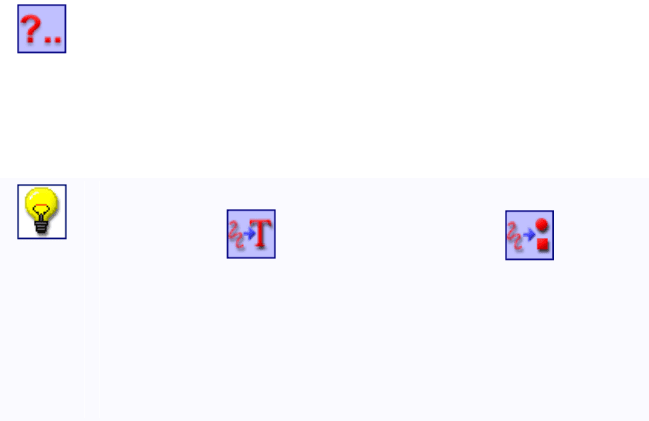
63
этот параметр, будет автоматически
выполняться переход в следующую
ячейку таблицы.
Альтерна-
тивы
Отображает список альтернативных
слов из словаря, которые можно вы-
брать в том случае, если рукописный
текст или цифры распознаны непра-
вильно.
Можно также добавить кнопки инструментов Распозна-
вание текста и Распознавание фигур на пане-
ли инструментов для распознавания пометок с помо-
щью пера и маркера. Для выполнения преобразования
достаточно выбрать пометку и нажать кнопку "Распо-
знавание текста" или "Распознавание фигур". Для рас-
познанного текста или фигуры будет использоваться
текущий цвет пера.
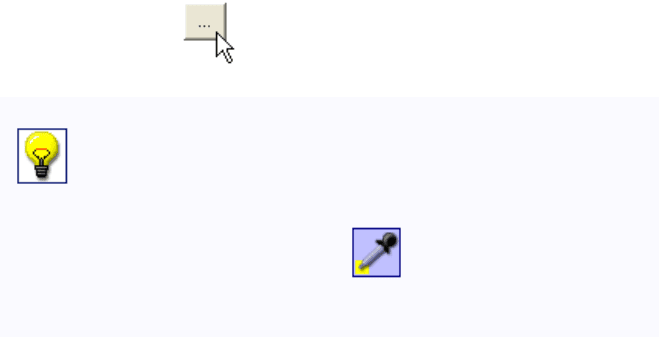
64
4 Цветовая палитра
Цветовая палитра отображается в следующих случаях:
•
При нажатии на цветном блоке для выбора другого цвета.
Например, чтобы изменить цвет экрана "Открыватель" в
настройках.
•
Выберите цвет для текста на панели инструментов редак-
тирования текста.
•
Щелкните правой кнопкой мыши цвет в палитре основной
панели инструментов, чтобы изменить его на другой цвет.
•
Когда на странице флипчарта отображается сетка, щелкни-
те правой кнопкой мыши эту страницу и выберите в кон-
текстном меню команду Цвет сетки... .
Цветовая палитра позволяет выбрать цвета для использо-
вания во флипчартах, изображениях и инструментах. Цвета всегда
можно изменить в палитре основной панели инструментов.
Чтобы выбрать цвет в палитре, щелкните в ней одно из
цветовых полей. Будет выбран этот цвет, а палитра будет закрыта
автоматически. Если потребуется создать собственный цвет на ос-
нове стандартной цветовой палитры Windows, нажмите кнопку
"Дополнительно" .
Можно изменять цвет пометок, линий и фигур. Для этого
достаточно выбрать объект и щелкнуть цветной блок в
цветовой палитре. Если форма закрашена, то изменится
цвет закрашивания. Если форма является контуром, то
изменится цвет контура.
Инструмент выбора цвета можно использовать для
копирования цветов объекта и добавления их в цветовую
палитру.

65
4.1 Инструмент закраски
4.1.1 Об инструменте закраски
Используйте инструмент закраски для добавления цвета на
страницы. Можно изменить цвет любого объекта на экране, вклю-
чая:
•
Пометки
•
Распознанные фигуры
•
Текстовые объекты
•
Изображения или картинки
•
Фоны флипчарта и флипчарт рабочего стола (только в ре-
жиме копии)
•
Цвет мира (цветная область за страницей флипчарта).
4.1.2 Использование инструмента закраски
Чтобы использовать инструмент закраски, на панели инст-
рументов нажмите кнопку инструмента закраски, выберите цвет в
цветовой палитре и щелкните внутри или снаружи объекта, кото-
рый требуется раскрасить.
4.1.3 Закраска пометок
Инструмент закраски можно использовать для раскраски
любого объекта предварительно заданной или пометки произволь-
ной формы в том случае, если ее контур формируется непрерыв-
ной линией, и она нарисована так, что начальная и конечная точки
линии находятся близко друг от друга. Выберите инструмент за-
краски на панели инструментов и цвет на цветовой палитре, затем
щелкните внутри объекта пера произвольной формы. Конечные
точки фигуры (если они расположены близко друг к другу) будут
соединены для образования формы с полностью замкнутым кон-
туром, который будет заполнен выбранным цветом. После закрас-
ки замкнутой пометки таким образом ACTIVstudio автоматически
преобразует этот объект пометки в объект фигуры, который можно
сохранить в один из каталогов фигур.
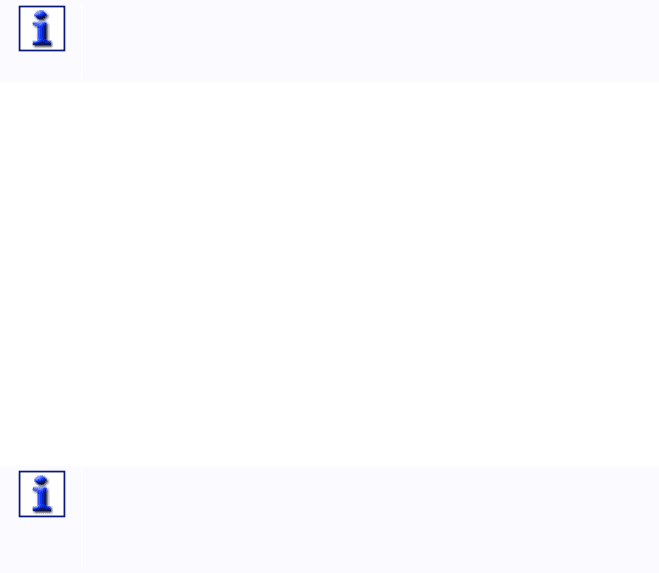
66
4.1.4 Закраска распознанных фигур
Если нарисован произвольный объект (например, прямо-
угольник) и требуется распознать эту фигуру и закрасить ее, необ-
ходимо сначала выполнить распознавание этой фигуры. Для полу-
чения дополнительных сведений см. раздел "Инструмент распо-
знавания". Следуйте инструкциям, описанным в разделе, посвя-
щенном произвольным объектам выше, чтобы закрасить фигуру.
Можно автоматически закрасить фигуру после ее распо-
знавания, если выбрать соответствующие параметры в
разделе Параметры распознавания фигур.
4.1.5 Изменение цвета пометок
Чтобы выбрать новый цвет для пометок, инструмент за-
краски на панели инструментов выберите и цвет в цветовой палит-
ре. Щелкните пометку, и она будет закрашена новым цветом.
Щелкните нужно количество пометок, чтобы изменить их цвет.
4.1.6 Текстовые объекты
Чтобы выбрать новый цвет для текстового объекта, сначала
выберите инструмент закраски на панели инструментов и цвет в
цветовой палитре, затем щелкните текст, цвет которого требуется
изменить. Вся строка текста будет закрашена новым цветом. Если
текстовый объект состоит из нескольких строчек текста, то потре-
буется щелкнуть с помощью инструмента закраски каждую строку
текста.
Чтобы можно было изменить цвет строки текста, она
должна содержать одинаковый стиль шрифта. Если стро-
ка текста содержит различные стили текста, то цвет будет
применен только для выбранного стиля шрифта.
При этом не будет изменен цвет текста, который был от-
дельно выбран и изменен с помощью Панели инструментов редак-
тирования текста.
4.1.7 Изображения или картинки
При использовании для изображения или картинок инст-
румент закраски работает как заместитель цвета, который заменяет
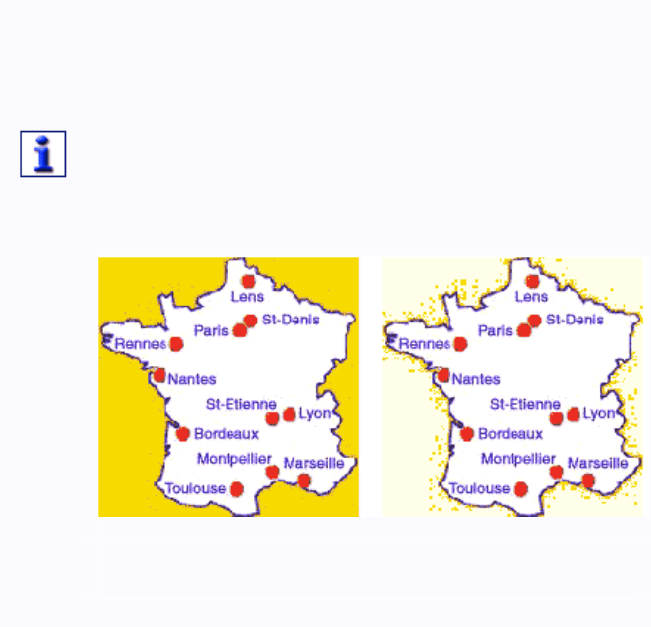
67
все варианты цвета в изображении новым цветом из цветовой па-
литры. Выберите инструмент закраски на панели инструментов и
цвет в цветовой палитре, затем щелкните нужный цвет в изобра-
жении, который требуется заменить выбранным цветом. Вы може-
те получить не те результаты, которые ожидаете, так как незначи-
тельные невидимые для глаза оттенки цвета, не будут закрашены.
Это означает, что, возможно, потребуется щелкнуть на изображе-
нии несколько раз, пока не будут замены все цвета.
На некоторых изображениях не удастся получить тре-
буемые результаты, так как инструмент закраски наи-
лучшим образом работает при однотонных цветах.
В этом примере показано, как оранжевый цвет в исход-
ном изображении заменяется светло-желтым в обнов-
ленном изображении. Несмотря на то, что оранжевый
цвет выглядит однотонным, при использовании инст-
румента закраски для его замены некоторые части не
изменяют цвет, так как они слегка отличаются по тону
от остального оранжевого цвета.
Исходное
изображение
Обновленное
изображение
4.1.8
Фоны страниц
Инструмент закраски облегчает изменение цвета фона
страницы. Просто выберите инструмент закраски на панели инст-
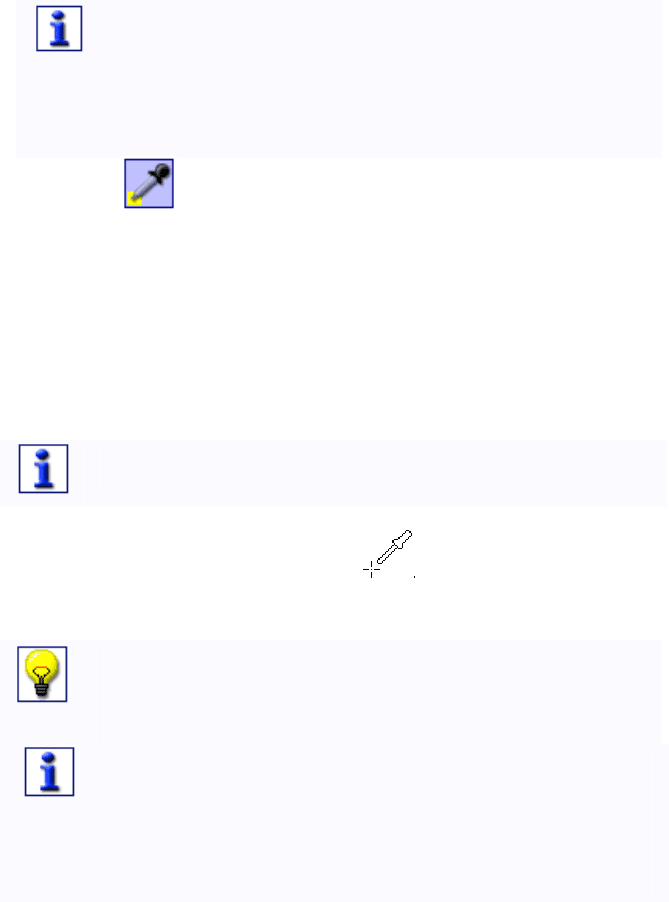
68
рументов и цвет в цветовой палитре, затем щелкните фон страни-
цы. Цвет фона будет изменен.
При изменении цвета инструмента выбора цвета изме-
няется также цвет, выбранный в настоящий момент с
помощью инструмента выбора цвета.
Для быстрого доступа к контекстной справке щелкните
правой кнопкой мыши кнопку инструмента закраски на
панели инструментов.
4.2 Выбор цвета
Инструмент выбора цвета позволяет быстро скопировать
цвет с объекта и добавить его в цветовую палитру. Возможно, его
потребуется добавить в панель инструментов. Дополнительные
сведения об этом см. в разделе Настройка панелей инструмен-
тов.
Убедитесь, что на презентации отображается объект, со-
держащий цвет, который требуется добавить в цветовую палитру.
Выберите инструмент выбора цвета и щелкните цветовое поле в
палитре для выбора цвета. Этот цвет будет заменен.
Проверьте выделенный цвет перед выбором, чтобы не
заменить нужный цвет.
Переместите курсор в области флипчарта и обратите вни-
мание на изменение значка курсора . Найдите часть объекта,
содержащую новый цвет, и щелкните объект, чтобы изменить цве-
товое поле в палитре на этот цвет.
Выберите цвета в приложение Windows, выбрав фото-
графию и добавив ее на страницу. Для получения допол-
нительных сведений о съемке фотографий см. раздел
"Инструмент камеры".
При изменении цвета инструмента выбора цвета изменя-
ется также цвет, выбранный в настоящий момент с по-
мощью инструмента закраски.
Для быстрого доступа к контекстной справке щелкните
правой кнопкой мыши кнопку инструмента выбора цвета
на панели инструментов.
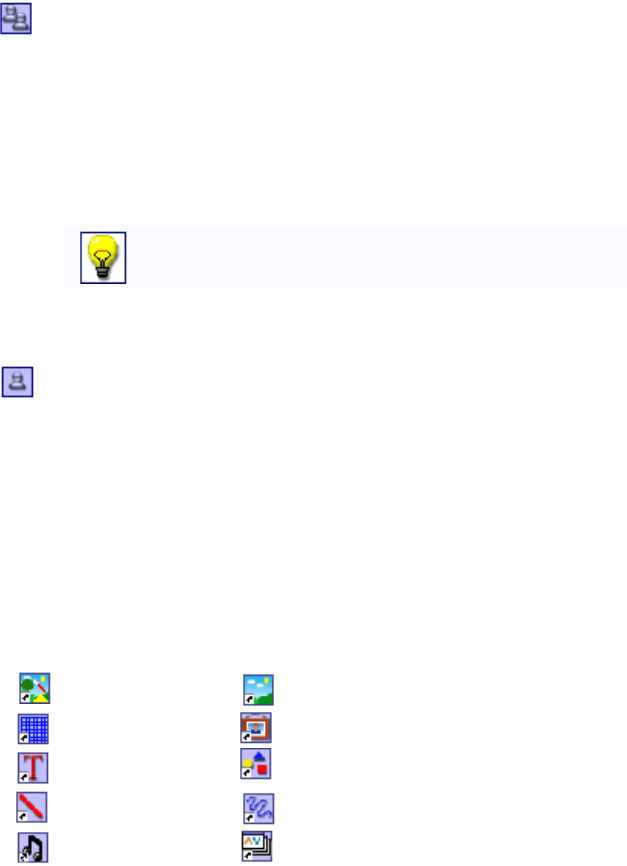
69
5 Ресурсы
5.1 Поиск ресурсов в библиотеках ресурсов
Открывает общую библиотеку ресурсов, в которой ресур-
сы можно использовать совместно с многочисленными
другими пользователя. Обычно эти файлы расположены в
компьютерной сети.
При открытии библиотеки ресурсов в первый раз автома-
тически откроется общая библиотека. При этом появится
возможность использования ресурсов, которые были пре-
доставлены вместе с ACTIVstudio и установлены в общую
библиотеку ресурсов.
Поместите общие ресурсы в согласованное ме-
сто в сети, чтобы сделать их общедоступными.
Ресурсы, содержащиеся в общей библиотеке ресурсов,
классифицированы по типу. Для получения дополнитель-
ных сведений см. категории ресурсов.
Открывает персональную библиотеку ресурсов, в которой
можно хранить собственные ресурсы. Обычно эти файлы
расположены на вашем компьютере.
Ресурсы, содержащиеся в персональной библиотеке ресур-
сов, классифицированы по типу. Для получения дополни-
тельных сведений см. категории ресурсов.
5.1.1 Категории ресурсов
Общая и персональная библиотека ресурсов позволяет
просматривать определенные типы ресурсов, которые организова-
ны по категориям ресурсов:
Коллекции
Фоны
Сетки
Изображения
Текст
Фигуры
Линии
Пометки
Звуки
Флипчарты

70
Страницы
флипчартов
Телеграфные ленты
Примечания
и указатели
рабочего
стола
Видео
Веб-ссылки
Операции
При изменении размера значков панели инструментов
(Меню > Настройка панели инструментов > Размер) бу-
дет также изменен размер значок библиотеки ресурсов.
При первом запуске библиотеки ресурсов по умолчанию
автоматически откроется категория коллекций.
Библиотека ресурсов отображается линии и фигуры с ис-
пользованием тех же цветов и стилей, которые были у
них при добавлении в библиотеку.
5.1.2 Дерево ресурсов
Обычно ресурсы каждой категории располагаются по от-
дельным папкам, что облегчает их поиск. Щелкните папку в пра-
вой панели для отображения папок в текущем выбранном катало-
ге. Возможно, потребуется нажать кнопку Развернуть , распо-
ложенную в строке заголовка, для просмотра дерева ресурсов.
Используйте ACTIVResource Manager для организации па-
пок дерева ресурсов для каждой категории ресурсов.
Кроме того, для добавления, переименования или удале-
ния папок дерева ресурсов можно использовать Провод-
ник Windows.
5.1.3 Эскизы ресурсов
На панели эскизов отображаются небольшие изображения
для каждого из ресурсов, которые позволяют выполнить предвари-
тельный просмотр ресурса перед его добавлением на страницу.
Значок, расположенный в нижнем правом углу изображения эски-
за, указывает тип ресурса:
Пометки
Линии
